Vielen Dank für den Kauf dieser Kamera. Bitte lesen Sie das Handbuch vor der Verwendung sorgfältig durch und bewahren Sie es zum späteren Nachschlagen an einem sicheren Ort auf.
Der in diesem Handbuch behandelte Inhalt basiert auf den neuesten Informationen zum Zeitpunkt der Erstellung des Handbuchs. Aufgrund der Unterschiede in der technischen Entwicklung und den Produktionschargen kann es zu geringfügigen Abweichungen von Ihrer tatsächlichen Verwendung kommen. Bitte nehmen Sie die tatsächlichen Produkteigenschaften maßgebend.
Spezifikation
|
Modell-Nr. |
Vista 4K |
|
Sensor |
IMX386 |
|
Objektiv |
170 HD-Weitwinkelobjektiv |
|
LCD |
2,0-Zoll-Touchpanel |
|
APP |
DVKING 4K |
|
Bildformat |
JPEG |
|
Videoformat |
MP4 |
|
Videokomprimierung |
H.264 |
|
Datenverbindungen |
Micro USB2.0, HDMI |
|
Erweiterter Speicher |
maximal bis 128 G, Micro SDHC |
|
Stromversorgung |
5V/1A |
|
MIC |
Unterstützung |
|
Sprecher |
integriert |
|
Batteriekapazität |
1050 mAh |
|
Ladezeit |
Etwa 2–4 Stunden |
|
WIFI |
2,4G |
|
Sprache |
Vereinfachtes Chinesisch, traditionelles Chinesisch, Englisch, Japanisch, Koreanisch, Russisch, Deutsch, Französisch, Italienisch, Portugiesisch, Spanisch, Thailändisch. |
|
System |
Windows XP/7/8 SP3/Vista und Mac 10.5 oder höher |
|
Arbeitstemperatur |
-10℃~+55℃ |
|
Lagertemperatur |
-20℃~+70℃ |
|
Relative Luftfeuchtigkeit |
5 % ~ 95 %(Kein Frost) |
|
Anwendung |
Extremsport, Outdoor-Sportaktivitäten, Radfahren, Tauchen, Sicherheit zu Hause usw. |
|
|
|
Bedienungsanleitung
Diese Kamera ist für die Verwendung einer Micro-SD-Hochgeschwindigkeitskarte (Multimedia-Speicherkarte) mit U3 oder höher erforderlich.
Anweisungen zur Speicherkarte
● Wenn Sie eine Speicherkarte zum ersten Mal verwenden, stellen Sie bitte sicher, dass Sie die Speicherkarte vor der Verwendung formatieren.
● Bitte schalten Sie die Kamera aus, bevor Sie die Speicherkarte einsetzen oder entfernen.
● So verwenden Sie die Speicherkarte: Schieben Sie die Micro-SD-Karte in den Kartensteckplatz, bis die Karte vollständig eingesteckt ist, wie durch den Akku an der Unterseite der Kamera angezeigt. Um die SD-Karte zu entfernen, drücken Sie das Ende der Speicherkarte vorsichtig nach innen und die Speicherkarte springt heraus.
● Wenn sich die Speicherkarte in einem der folgenden Zustände befindet, können die aufgezeichneten Daten beschädigt sein:
- Die Speicherkarte wird nicht ordnungsgemäß verwendet.
- Schalten Sie den Strom aus oder entfernen Sie die Speicherkarte während der Aufnahme, des Löschens (Formatierens) oder der Erkennung.
Produktmerkmale
>Echte 4K@30fps video-Auflösung, interpoliert auf 4K@60fps
>16MP Standbild
> 2,0-Zoll-Touchscreen, der die Bedienung erheblich vereinfacht
>Im Lieferumfang enthalten ist ein wasserdichtes Gehäuse, das 30 m unter Wasser unterstützt, eine gute Option für die Aufnahme wunderbarer Wassersportarten.
> Unterstützt 2.4G-Fernbedienung
> Unterstützt die GYRO-Stabilisierung
> 3,7 V/1050 mAh Akku
> Unterstützt Micro-SD-Karten bis zu 128G-Speicherkarten
Produktdiagramm

1.Objektiv 2. WLAN-Anzeige 3. Ein-/Aus-/Modustaste
4.OK/Aufnahme-Taste 5. Aufwärts-Taste 6. Abwärts-Taste 7. Lautsprecher 8. Ladeanzeige 9. Betriebsstatusanzeige
10. LCD-Bildschirm 11. Micro-USB 12. HDMI-Anschluss
13. Micro-SD-Kartensteckplatz 14. Batterieabdeckung 15. 1/4-Zoll-Metallschraube
Indikator
|
Arbeitsanzeige |
|
|
Ladeanzeige |
a. Rote LED leuchtet während des Ladevorgangs b. Die rote LED ist nach dem vollständigen Aufladen aus |
Schaltfläche
|
Ein/Aus-/Modus-Taste |
1. Halten Sie diese Taste etwa 3 Sekunden lang gedrückt, um die Kamera einzuschalten. Halten Sie diese Taste erneut etwa 3 Sekunden lang gedrückt, um die Kamera auszuschalten; 2. Drücken Sie kurz diese Taste, um zwischen Video- und Fotomodus zu wechseln; 3. Drücken Sie im Einstellungsmenü kurz diese Taste, um zur Hauptmodus-Auswahloberfläche zurückzukehren und zwischen Video-/Bildeinstellungen, allgemeinen Einstellungen und Beenden zu wechseln. |
|
Auf-Taste |
1. Halten Sie diese Taste etwa 3 Sekunden lang gedrückt, um WLAN einzuschalten. Drücken Sie sie erneut kurz, um WLAN auszuschalten; 2. Auswahl im Menü aufwärts. |
|
Abwärtstaste |
1. Halten Sie diese Taste etwa drei Sekunden lang gedrückt, um das Mikrofon ein-/auszuschalten 2. Abwärtsauswahl im Menü. |
|
OK/Aufzeichnen Schaltfläche |
|
Betriebsdiagramm




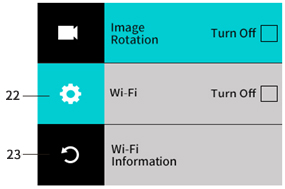
1. Videomodus-Symbol 2. Video-Arbeitszeit
3. Verbleibende Videoaufnahmezeit der Micro-SD-Karte
4. Symbol für Micro-SD-Karte 5. MIC an
6. Anzeige der Akkuladestandsinformationen 7. Wiedergabe
8.Optionen für den Kameramodus 9. Einstellungen
10. Pausensymbol bei der Videowiedergabe
11. Schieben Sie die Lautstärke auf der rechten Seite der Wiedergabeoberfläche nach oben oder unten
12. Anzeige der Wiedergabezeit 13. Videosymbol im Wiedergabemodus
14. Aktuelle Dateien und Gesamtanzahl der Dateien 15. Batteriesymbol
16. Scrollen Sie nach links, um die Dateien auszuwählen 17. Scrollen Sie nach rechts, um die Dateien auszuwählen
18. Zurück zum Vorschaubildschirm 19. Aktuelle Dateiauflösung
20. Löschen Sie die aktuelle Datei 21. Videoeinstellung
22. Allgemeine Einstellungen 23.Zur Live-Ansichtsoberfläche zurückkehren
PBildmodus
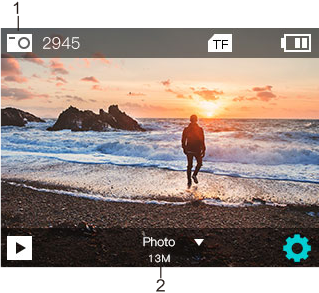

3. Fotoeinstellungsmenü 4. Allgemeines Einstellungsmenü
5. Exit
Halten Sie in der Video- oder Fotovorschau-Oberfläche die Taste „OK/Aufnahme“ gedrückt, um in das folgende Menü zu gelangen.


Es besteht aus zwei Teilen: 5. Videomodus-Menü; 6.Menü „Fotomodus“
2. Wiedergabe: Für Video- oder Bildvorschau
3. Einstellung: Für verschiedene Einstellungen, einschließlich Videoeinstellungen, Bildeinstellungen und allgemeine Einstellungen.4. Beenden: Zurück zum Vorschaubildschirm
Verknüpfungsmodus
Wenn die Kamera eingeschaltet ist, wischen Sie vom oberen Bildschirmrand nach unten. Das Kontextmenü unten wird für eine schnelle Bedienung angezeigt.


1. WIFI-Setup 2. MIC-Setup 3. Bildschirmsperre
4. Ausschalten 5. Beenden 6. Zum Entsperren schieben
Wenn die Kamera eingeschaltet ist, wischen Sie vom unteren Bildschirmrand nach oben und das Modusmenü wird für eine schnelle Bedienung angezeigt.

Mit Computer verbinden
Nachdem die Kamera an den Computer angeschlossen ist und in den Wechseldatenträgermodus wechselt, wird im Fenster „Arbeitsplatz“ ein Wechseldatenträger hinzugefügt. Die aufgenommenen Fotos oder Videos werden im Verzeichnis „DCIM/100MEDIA“ gespeichert. Sie können auf dieses Verzeichnis zugreifen, um Dateien auf die Festplatte Ihres Computers zu kopieren oder die Videos/Bilder direkt abzuspielen.
Hinweis: Trennen Sie die USB-Verbindung nicht, während die Datei heruntergeladen wird.
Die Speicherkarte kann während der USB-Verbindung nicht eingesetzt oder entfernt werden, um Datenverlust zu vermeiden.
WIFI-App-Verbindung
Die Kamera ermöglicht die vollständige Kontrolle, Live-Vorschau und Wiedergabe von Fotos/Videos auf den meisten Smartphones und Tablets.
a. Laden Sie die App „DVKING 4K“ von „Google Play“ oder vom Apple „App Store“ herunter.
b. Halten Sie die AUF-Taste der Kamera etwa drei Sekunden lang gedrückt, um WLAN einzuschalten. Das „WIFI-Wartesymbol“ erscheint auf dem Bildschirm.
c. Aktivieren Sie WLAN im Menü „Allgemeine Einstellungen“ Ihres Mobiltelefons.
d. Gehen Sie zu den WLAN-Einstellungen Ihres Telefons. In der Liste der verfügbaren drahtlosen Netzwerke wird „ActionCam_xxxx“ angezeigt.
e. Verbinden Sie Ihr Telefon über WLAN mit der „ActionCam_xxxx“. Das standardmäßige WLAN-Passwort für das Gerät lautet: 1234567890.
f. Öffnen Sie die App „DVKING 4K“, dann können Sie die Kamera auf Ihrem Mobiltelefon oder Tablet bedienen.
Wichtig: Bevor Sie die Kamera über WLAN verbinden, müssen Sie “DVKing 4K“herunterladen > App auf Ihrem Smartphone oder Tablet.
Sie können den folgenden QR-Code auch mit Ihrem Mobiltelefon scannen:


Android-App-Download iOS-App-Download
Der in diesem Handbuch behandelte Inhalt basiert auf den neuesten Informationen zum Zeitpunkt der Erstellung des Handbuchs. Aufgrund der Unterschiede in der technischen Entwicklung und den Produktionschargen kann es zu geringfügigen Abweichungen von Ihrer tatsächlichen Verwendung kommen. Bitte nehmen Sie die tatsächlichen Produkteigenschaften maßgebend.
Related Collections



Entdecken Sie mehr Drohnen und Zubehör
-

Kameradrohne
Unsere Kamera-Drohnen-Kollektion bietet eine breite Palette von Marken, darunter FIMI, JJRC, SJRC,...
-

FPV -Drohne
Entdecken Sie unsere komplette FPV-Drohnenkollektion mit Racing-, Freestyle-, Long Range-, Cinewhoop- und...
-

Drohnenzubehör
Entdecken Sie eine große Auswahl an Drohnenzubehör, um die Flugleistung zu verbessern,...





